1. Hogyan hibaelhárítás HBO Max nem működik Roku Fix Guide
Hogyan lehet rögzíteni HBO Max nem működik a Roku Ha Roku felhasználó vagy, és szeretsz tévéműsorokat és filmeket streamelni az HBO Max-on, …
Cikk elolvasása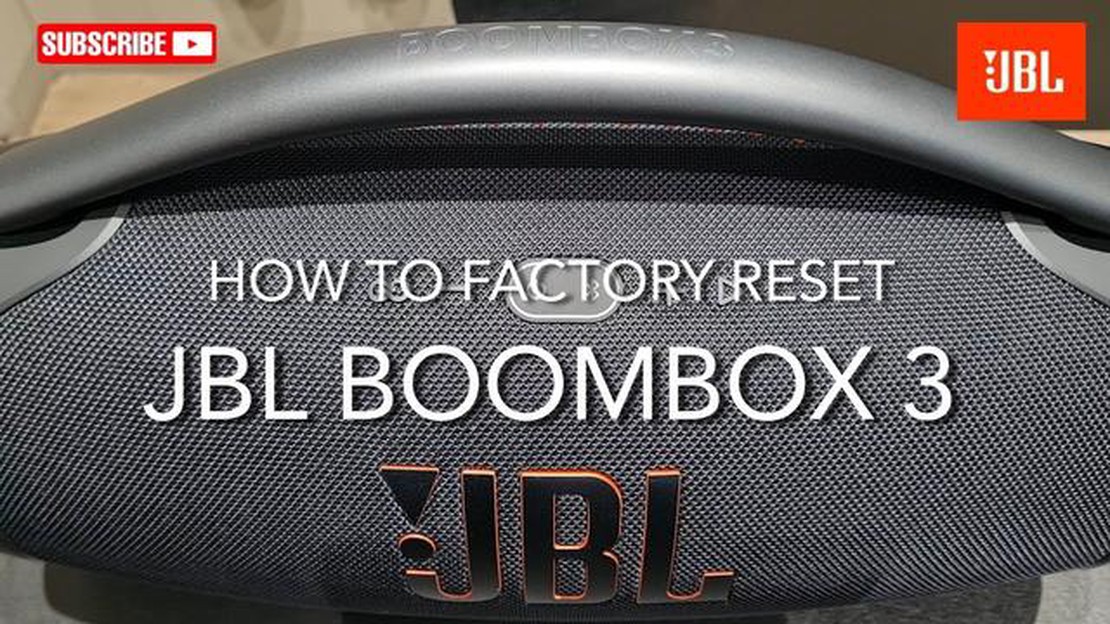
Gondjai vannak a JBL Boombox 3 Bluetooth hangszóró csatlakoztatásával? Ne aggódj, nem vagy egyedül. A Bluetooth-kapcsolat problémái frusztrálóak lehetnek, de gyakran néhány egyszerű lépéssel könnyen orvosolhatók. Ebben az útmutatóban végigvezetjük a hibaelhárítási folyamaton, hogy a JBL Boombox 3 csatlakoztatva legyen, és pillanatok alatt lejátszhassa kedvenc zenéit.
1. lépés: Ellenőrizze a Bluetooth-beállításokat
Először is meg kell győződnie arról, hogy a készülék Bluetooth-beállításai be vannak-e kapcsolva, és készen állnak-e a más eszközökhöz való csatlakozásra. A legtöbb okostelefonon és táblagépen ezt úgy teheti meg, hogy belép a Beállítások menübe, és megkeresi a Bluetooth opciót. Győződjön meg róla, hogy be van kapcsolva és felderíthető módban van.
*Ha laptopot vagy asztali számítógépet használ, a Bluetooth-beállítások általában a Vezérlőpultban vagy a Rendszerbeállításokban találhatók.
2. lépés: Indítsa újra a készüléket és a hangszórót
Ha a Bluetooth-beállítások már engedélyezve vannak, és még mindig problémái vannak, próbálja meg újraindítani a készülékét és a JBL Boombox 3 hangszórót is. Néha egy egyszerű alaphelyzetbe állítással megoldhatók a kapcsolati problémák. Kapcsolja ki a készüléket és a hangszórót, várjon néhány másodpercet, majd kapcsolja be őket újra.
3. lépés: Felejtse el és csatlakoztassa újra
Ha az újraindítás nem segít, előfordulhat, hogy el kell felejtenie a Bluetooth-kapcsolatot, és meg kell próbálnia újracsatlakozni a nulláról. Ehhez lépjen be a készülék Bluetooth-beállításaiba, és keresse meg a JBL Boombox 3 készüléket a párosított eszközök listájában. Koppintson rá, és válassza ki az “Elfelejtés” vagy “Eltávolítás” lehetőséget. Ezután próbálja meg újracsatlakoztatni, mintha egy új eszköz lenne.
Protipp: Érdemes újraindítani a JBL Boombox 3 hangszórót, és párosítási módba helyezni, mielőtt megpróbálná újracsatlakoztatni. Ez segít biztosítani a friss és tiszta kapcsolatot.
4. lépés: A szoftver frissítése
Ha továbbra is Bluetooth-kapcsolati problémákkal küzd, akkor fennáll az esélye, hogy a készülék szoftverét frissíteni kell. Keresse meg az okostelefonjához, táblagépéhez vagy számítógépéhez rendelkezésre álló frissítéseket, és telepítse azokat. Ez gyakran orvosolhatja a kompatibilitási problémákat, és segíthet a stabilabb Bluetooth-kapcsolat létrehozásában.
Ha követi ezeket az egyszerű hibaelhárítási lépéseket, a JBL Boombox 3 hangszóróval kapcsolatos Bluetooth-kapcsolati problémákat meg fogja tudni oldani. Ne feledje, hogy maradjon türelmes, és próbálja ki az egyes lépéseket sorrendben, mivel azok egymásra épülnek, és segítenek abban, hogy a készülék csatlakoztatva legyen, és készen álljon kedvenc zenéinek vezeték nélküli lejátszására.
Ha Bluetooth-kapcsolati problémákat tapasztal a JBL Boombox 3 készülékével, több egyszerű hibaelhárítási lépést is kipróbálhat a probléma megoldása érdekében.
Győződjön meg róla, hogy készüléke kompatibilis a Bluetooth technológiával, és támogatja a JBL Boombox 3 készülékkel kompatibilis Bluetooth verziót. A kompatibilitás biztosítása érdekében ellenőrizze a gyártó weboldalát vagy dokumentációját.
Kapcsolja ki a Bluetooth funkciót a készülékén, várjon néhány másodpercet, majd kapcsolja vissza. Ez az egyszerű lépés gyakran megoldja a kisebb Bluetooth-kapcsolati problémákat.
Indítsa újra a JBL Boombox 3 készüléket és azt az eszközt is, amelyhez csatlakoztatni szeretné. Ez segíthet a Bluetooth-kapcsolat frissítésében és az esetleges átmeneti szoftverhibák feloldásában.
Ha a kapcsolódási probléma továbbra is fennáll, próbálja meg eltávolítani a JBL Boombox 3 készüléket a készülék Bluetooth-beállításai közül, majd újra párosítsa a két eszközt. Ez új kapcsolatot hozhat létre, és megoldhatja a párosítási problémákat.
Olvassa el továbbá: Hogyan lehet kijavítani a Prime Video nem működik a Firesticken - Hibaelhárítási útmutató
Ellenőrizze, hogy a JBL Boombox 3 készülékéhez rendelkezésre állnak-e firmware-frissítések. A firmware frissítése orvosolhatja az ismert Bluetooth-kapcsolati problémákat, és javíthatja a készülék általános teljesítményét.
Ha a fenti lépések egyike sem működik, megpróbálhatja a JBL Boombox 3 készülék gyári visszaállítását. Ne feledje, hogy ez a készülék összes beállítását és konfigurációját visszaállítja, ezért előzetesen készítsen biztonsági mentést minden fontos adatról.
Ha az összes hibaelhárítási lépést kipróbálta, és még mindig Bluetooth-kapcsolati problémákat tapasztal, további segítségért lehet, hogy kapcsolatba kell lépnie a JBL ügyfélszolgálatával. Ők személyre szabott útmutatást és megoldásokat tudnak nyújtani a probléma megoldásához.
Ha követi ezeket az egyszerű hibaelhárítási lépéseket, a JBL Boombox 3 készülékkel kapcsolatos legtöbb Bluetooth-kapcsolati problémát orvosolhatja, és élvezheti a zavartalan vezeték nélküli hanglejátszást.
Olvassa el továbbá: A Temtem összeomlása Xbox Series X/S rendszeren: problémák és megoldások
A JBL Boombox 3 készülékkel kapcsolatos Bluetooth-kapcsolati problémák elhárítása előtt fontos, hogy megbizonyosodjon arról, hogy az eszköz, amellyel csatlakoztatni szeretné, kompatibilis. Íme néhány szempont, amit érdemes figyelembe venni:
Az eszközkompatibilitás biztosításával kiküszöbölheti az inkompatibilis eszközök miatt esetlegesen felmerülő problémákat. Ha megerősítette a kompatibilitást, továbbléphet a következő hibaelhárítási lépésekhez.
Mielőtt bármilyen hibaelhárítási lépést megkísérelne, fontos meggyőződnie arról, hogy a Bluetooth engedélyezve van az eszközén. A Bluetooth lehetővé teszi a JBL Boombox 3 hangszóró vezeték nélküli csatlakoztatását más eszközökhöz, például okostelefonokhoz, táblagépekhez és laptopokhoz.
Kövesse az alábbi lépéseket annak ellenőrzéséhez, hogy a Bluetooth engedélyezve van-e az eszközén:
Ha a Bluetooth engedélyezve van, meg kell jelennie a közelben lévő elérhető eszközök listájának. A JBL Boombox 3-nak meg kell jelennie ebben a listában, ha hatótávolságon belül van.
Ha még mindig nem találja a JBL Boombox 3 készüléket az elérhető eszközök listáján, próbálja meg a következőket:
Ha továbbra sem sikerül Bluetooth-on keresztül csatlakoztatni a JBL Boombox 3 készüléket, folytassa a következő lépéssel.
Ha az előző lépések kipróbálása után még mindig kapcsolódási problémákat tapasztal a JBL Boombox 3 készülékével, akkor lehet, hogy vissza kell állítani a készülék Bluetooth-beállításait. Ez segíthet feloldani az ellentmondásos beállításokat vagy szoftverhibákat, amelyek megakadályozhatják a Bluetooth-kapcsolat létrehozását.
A készülék Bluetooth-beállításainak visszaállításához kövesse az alábbi lépéseket:
Ha a probléma a Bluetooth-beállítások visszaállítása után is fennáll, lehet, hogy más hibaelhárítási módszerekkel kell próbálkoznia, vagy további segítségért forduljon a JBL ügyfélszolgálatához.
Ha problémái vannak a JBL Boombox 3 Bluetooth-hoz való csatlakoztatásával, annak több oka is lehet. Először is győződjön meg róla, hogy a Bluetooth a készüléken be van kapcsolva és felismerhető üzemmódban van. Ezenkívül ellenőrizze, hogy a JBL Boombox 3 párosítási módban van-e. Tartsa lenyomva a Bluetooth gombot, amíg a LED-lámpa villogni nem kezd. Az is előfordulhat, hogy más eszközök interferenciát okoznak, vagy a Bluetooth-kapcsolat hatótávolságon kívül van. Ilyen esetekben próbáljon meg közelebb menni a hangszóróhoz, vagy távolítsa el a lehetséges zavarforrásokat.
Annak megerősítéséhez, hogy a JBL Boombox 3 csatlakozik-e a Bluetooth-hoz, ellenőrizze a hangszórón lévő LED-lámpát. Ha az egyszínű kék színnel világít, akkor a hangszóró sikeresen csatlakozott egy Bluetooth-eszközhöz. Ha a LED-lámpa kék színnel villog, az azt jelenti, hogy a hangszóró párosítási módban van, és készen áll egy új eszközhöz való csatlakozásra. Ellenőrizheti az eszköz Bluetooth-beállításait is, hogy a JBL Boombox 3 csatlakoztatott eszközként szerepel-e a listán.
Nem, a JBL Boombox 3 nem támogatja a több eszközzel való egyidejű csatlakozást. Egyszerre csak egy eszközzel lehet csatlakoztatni. Ha másik eszközre szeretne váltani, akkor le kell választania az aktuális eszközt, majd az új eszközt párosítani kell a hangszóróval.
Ha a Bluetooth-kapcsolat folyamatosan megszakad a JBL Boombox 3 hangszórón, néhány hibaelhárítási lépést kipróbálhat. Először is győződjön meg arról, hogy a hangszóró és a csatlakoztatott eszköz Bluetooth-tartományon belül van. Ellenőrizze azt is, hogy nincsenek-e akadályok vagy más eszközök, amelyek interferenciát okoznak. Indítsa újra mind a hangszórót, mind a csatlakoztatott eszközt, majd próbálja meg újra csatlakoztatni őket. Ha a probléma továbbra is fennáll, megpróbálhatja visszaállítani a JBL Boombox 3 készüléket úgy, hogy körülbelül 10 másodpercig nyomva tartja a bekapcsológombot, amíg vissza nem áll.
Ha a JBL Boombox 3 Bluetooth használata során rossz hangminőséget tapasztal, annak több oka is lehet. Először is ellenőrizze a készülék és a hangszóró közötti Bluetooth-kapcsolatot. A gyenge vagy instabil kapcsolat befolyásolhatja a hangminőséget. Győződjön meg róla, hogy készüléke a hangszóró Bluetooth-tartományán belül van, és hogy nincsenek akadályok vagy interferenciák. Ezenkívül ellenőrizze a hangbeállításokat a készülékén, és győződjön meg arról, hogy a hangerő nem túl alacsony vagy elnémított. Ha a probléma továbbra is fennáll, próbálja meg megszakítani és újracsatlakoztatni a Bluetooth-kapcsolatot, vagy próbáljon meg egy másik eszközt használni, hogy kiderüljön, a probléma csak egy adott eszközzel kapcsolatos-e.
Ha a JBL Boombox 3 készülékével Bluetooth-kapcsolati problémákat tapasztal, több hibaelhárítási lépést is tehet a probléma megoldása érdekében. Először is győződjön meg arról, hogy a Boombox a csatlakozni kívánt eszköz hatótávolságán belül van. Ezután próbálja meg kikapcsolni a Bluetooth-t mind a Boomboxon, mind az eszközön, majd kapcsolja vissza őket, és próbálja meg újra párosítani őket. Ha ez nem működik, próbálja meg visszaállítani a Boomboxot, ha 10 másodpercig lenyomva tartja a bekapcsológombot. Ha egyik lépés sem működik, akkor további segítségért forduljon a JBL ügyfélszolgálatához.
Hogyan lehet rögzíteni HBO Max nem működik a Roku Ha Roku felhasználó vagy, és szeretsz tévéműsorokat és filmeket streamelni az HBO Max-on, …
Cikk elolvasásaHogyan kell játszani a repülős játékot Az aviator játék egy izgalmas kaland, amelyben repülőgép pilótává válsz és az égbe emelkedsz. Különböző …
Cikk elolvasásaHogyan kell rögzíteni Snapchat kamera nem működik kérdés Ha Snapchat felhasználó vagy, és a kamerád nem működik, nem vagy egyedül. A kamera az …
Cikk elolvasásaSamsung Galaxy S6 Nem csatlakozik a Google-fiókhoz probléma és egyéb kapcsolódó problémák Ha Samsung Galaxy S6 készüléked van, és nehézségekbe ütközöl …
Cikk elolvasásaFortnite fegyverek. A Fortnite egy népszerű online battle royale játék, amelyet az Epic Games fejleszt és ad ki. A játékmenet egyik legfontosabb része …
Cikk elolvasásaHogyan változtathatod meg a felhasználóneved a Robloxon? A Roblox egy népszerű játékplatform, ahol a játékosok más felhasználók által készített …
Cikk elolvasása